So kombinieren Sie PDF-Dateien auf dem Mac
Was Sie wissen sollten
- Vorschau: Wählen Sie die Seitenleisten-Schaltfläche > Miniaturansichten. Öffnen Sie die PDF-Datei, wählen Sie Miniaturansichten aus und ziehen Sie sie in die Seitenleiste Miniaturansichten der neuen PDF-Datei. Speichern.
- Adobe Acrobat: Suchen Dateien kombinieren und wählen Sie Jetzt benutzen > Dateien hinzufügen. Dateien auswählen, dann auswählen Dateien hinzufügen. Bestellen Sie nach Belieben. Auswählen Kombinieren.
- PDF kombinieren: Gehe zu PDF kombinieren und wählen Sie Daten hochladen. Wähle Dateien. Auswählen Herunterladen. Nach Bedarf neu anordnen. Wählen Kombinieren.
Wenn du musst Kombinieren Sie mehrere PDF-Dateien in einer einzigen Datei, und Sie haben einen Mac, können Sie problemlos mehrere PDFs kostenlos kombinieren. Unabhängig davon, ob Sie die mit Ihrem Mac gelieferte Software, Websites oder kostenpflichtige Optionen verwenden, hier ist, was Sie über die Kombination wissen müssen PDF Dateien auf jeder Version von macOS.
So kombinieren Sie PDF-Dateien auf dem Mac mit der Vorschau
Die Vorschauprogramm das auf jedem Mac vorinstalliert ist, bietet eine supereinfache Möglichkeit, PDF-Dateien kostenlos zu kombinieren. Folgen Sie einfach diesen Schritten:
-
Öffnen Sie die PDF-Dateien, die Sie mit der Vorschau kombinieren möchten. Die Vorschau-App befindet sich im Ordner "Programme" auf Ihrem Mac.

-
Stellen Sie sicher, dass die Seitenminiaturen in beiden PDFs sichtbar sind, indem Sie auf die Schaltfläche in der Seitenleiste und dann auf klicken Miniaturansichten.
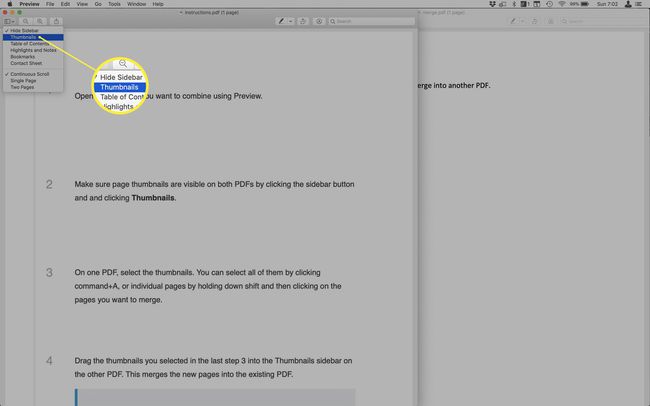
Wählen Sie in einer PDF-Datei die Miniaturansichten aus. Sie können alle auswählen, indem Sie auf klicken Befehl+A, oder einzelne Seiten, indem Sie gedrückt halten Schicht und klicken Sie dann auf die Seiten, die Sie zusammenführen möchten.
-
Ziehen Sie die Thumbnails, die Sie im letzten Schritt 3 ausgewählt haben, in die Thumbnails-Seitenleiste der anderen PDF-Datei. Dadurch werden die neuen Seiten in das vorhandene PDF eingefügt.

Um auszuwählen, wo in der zusammengeführten Datei die neue PDF-Datei hinzugefügt wird, ziehen Sie sie per Drag & Drop in die Seitenleiste, um die Datei in die richtige Reihenfolge zu bringen. Sie können die Seiten auch in der Seitenleiste „Miniaturansichten“ neu anordnen, nachdem Sie die neue PDF-Datei per Drag & Drop verschoben haben, wenn Sie dies bevorzugen.
-
Speichern Sie das neue, kombinierte PDF.

So kombinieren Sie PDF-Dateien auf einem Mac mit Adobe Acrobat
Wenn du hast Adobe Acrobat– die Teil von Adobes Creative Cloud-Produktlinie von High-End-Grafik-, Animations- und Publishing-Programmen ist – können Sie stattdessen PDFs mit diesem Programm zusammenführen. Hier ist, was zu tun ist:
Dies ist nur mit der kostenpflichtigen Version von Adobe Acrobat möglich. Das kostenlose Programm Adobe Acrobat Reader kann keine PDFs kombinieren und fordert Sie lediglich auf, auf die kostenpflichtige Version zu aktualisieren.
Öffnen Sie Adobe-Acrobat.
-
Suchen Sie auf dem Startbildschirm von Adobe Acrobat das Dateien kombinieren Abschnitt und klicken Sie Jetzt benutzen.
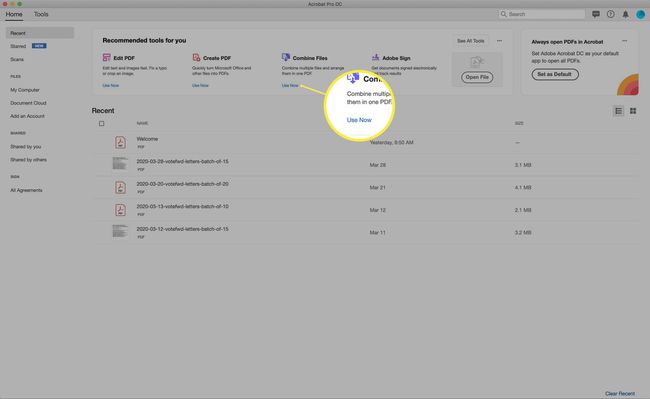
Wenn diese Option nicht standardmäßig für Sie angezeigt wird, klicken Sie auf Alle Tools anzeigen Erste.
-
Klicken Dateien hinzufügen.
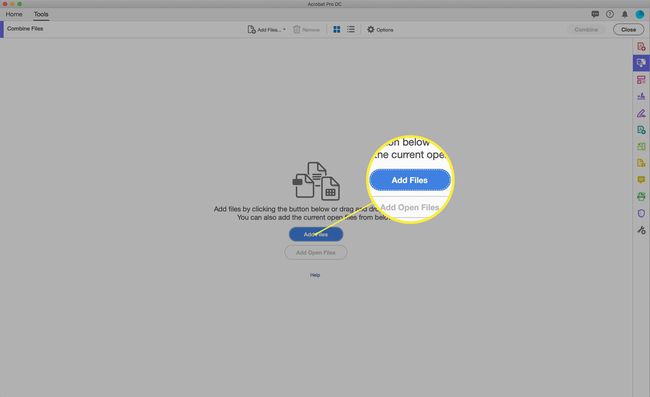
-
EIN Finder Fenster öffnet sich. Navigieren Sie zu den PDFs, die Sie kombinieren möchten, und wählen Sie sie aus. Sie können sie einzeln auswählen, Dateien nebeneinander auswählen, indem Sie gedrückt halten Schicht wenn Sie darauf klicken oder Dateien auswählen, die nicht nebeneinander liegen, indem Sie gedrückt halten Befehl wenn du klickst.
Wenn Sie alle Dateien ausgewählt haben, die Sie kombinieren möchten, klicken Sie auf Dateien hinzufügen.

-
Alle Dateien, die Sie kombinieren möchten, werden angezeigt. Sie können sie per Drag & Drop verschieben, um ihre Reihenfolge im kombinierten PDF zu ändern. Wenn sie in der gewünschten Reihenfolge sind, klicke auf Kombinieren.
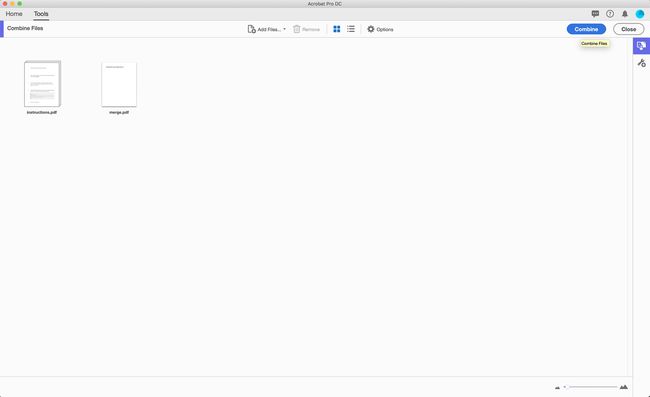
-
Nachdem die Dateien kombiniert wurden, wird das zusammengeführte PDF angezeigt. Sie können die Seiten hier noch nachbestellen, wenn Sie möchten. Klicken Seitenminiaturen in der Seitenleiste und ziehen Sie die Seiten dann per Drag & Drop, um sie neu anzuordnen.
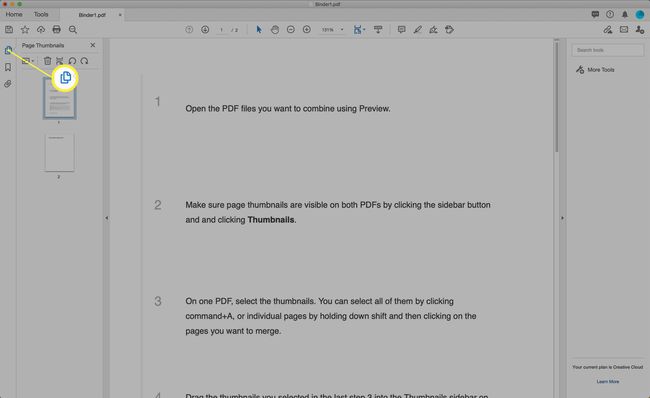
Speichern Sie die PDF-Datei.
So kombinieren Sie PDF-Dateien auf dem Mac mit Combine PDF
Wenn Sie Ihre PDFs lieber mit einem kostenlosen Online-Tool kombinieren möchten, haben Sie mehrere Möglichkeiten. Für diese Anleitung haben wir uns entschieden PDF kombinieren, aber es gibt eine Reihe anderer guter Optionen. Wir mögen auch PDF-Zusammenführung.
Gehen Sie wie folgt vor, um Combine PDF zu verwenden:
-
Gehen Sie in Ihrem bevorzugten Webbrowser zum PDF-Website kombinieren. Klicken Daten hochladen.
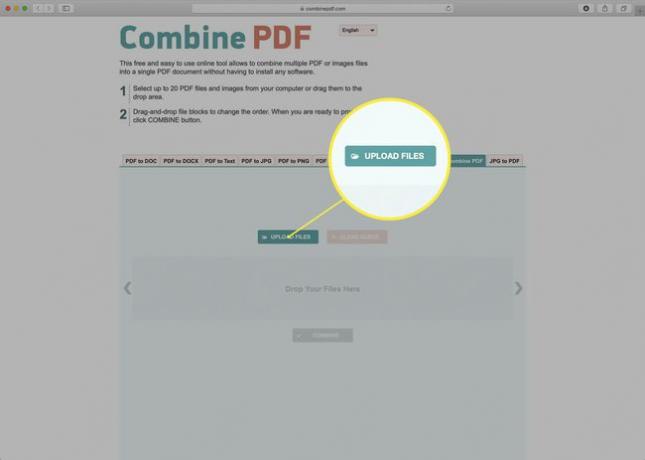
-
Navigieren Sie durch Ihre Festplatte, um die PDFs zu finden und auszuwählen, die Sie kombinieren möchten, und klicken Sie dann auf Wählen.

Sie können die PDFs auch per Drag & Drop auf die Seite ziehen, wenn Sie diese Route bevorzugen.
-
Die PDFs werden hochgeladen und dann zur Verwendung durch die Website konvertiert. Warten Sie, bis dieser Vorgang abgeschlossen ist und beide PDFs die Herunterladen Möglichkeit.

Ziehen Sie die Dateien per Drag & Drop, um die Reihenfolge zu ändern, in der sie zusammengeführt werden.
-
Klicken Kombinieren um die PDFs zusammenzuführen (und wenn Ihr Browser Sie mit einer Sicherheitswarnung dazu auffordert, klicken Sie auf Erlauben).
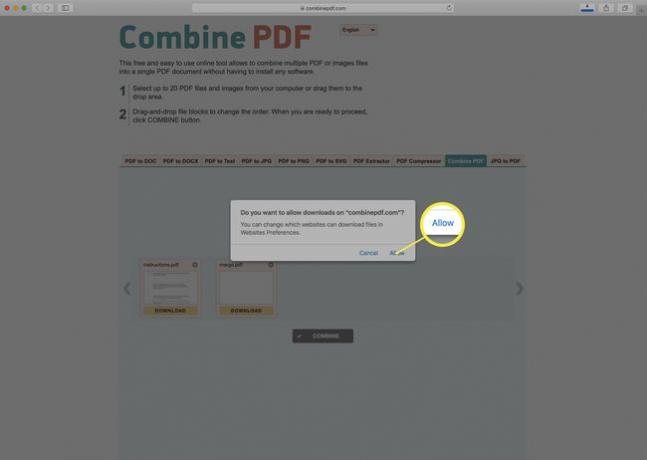
-
Die kombinierte PDF-Datei wird automatisch in den Downloads-Ordner Ihres Mac heruntergeladen. Das PDF wird benannt kombinierenpdf.pdf.

Öffnen Sie die zusammengeführte PDF-Datei mit Vorschau oder Adobe Acrobat, um die Ergebnisse anzuzeigen oder Seiten mit den zuvor in diesem Artikel beschriebenen Schritten neu anzuordnen.
